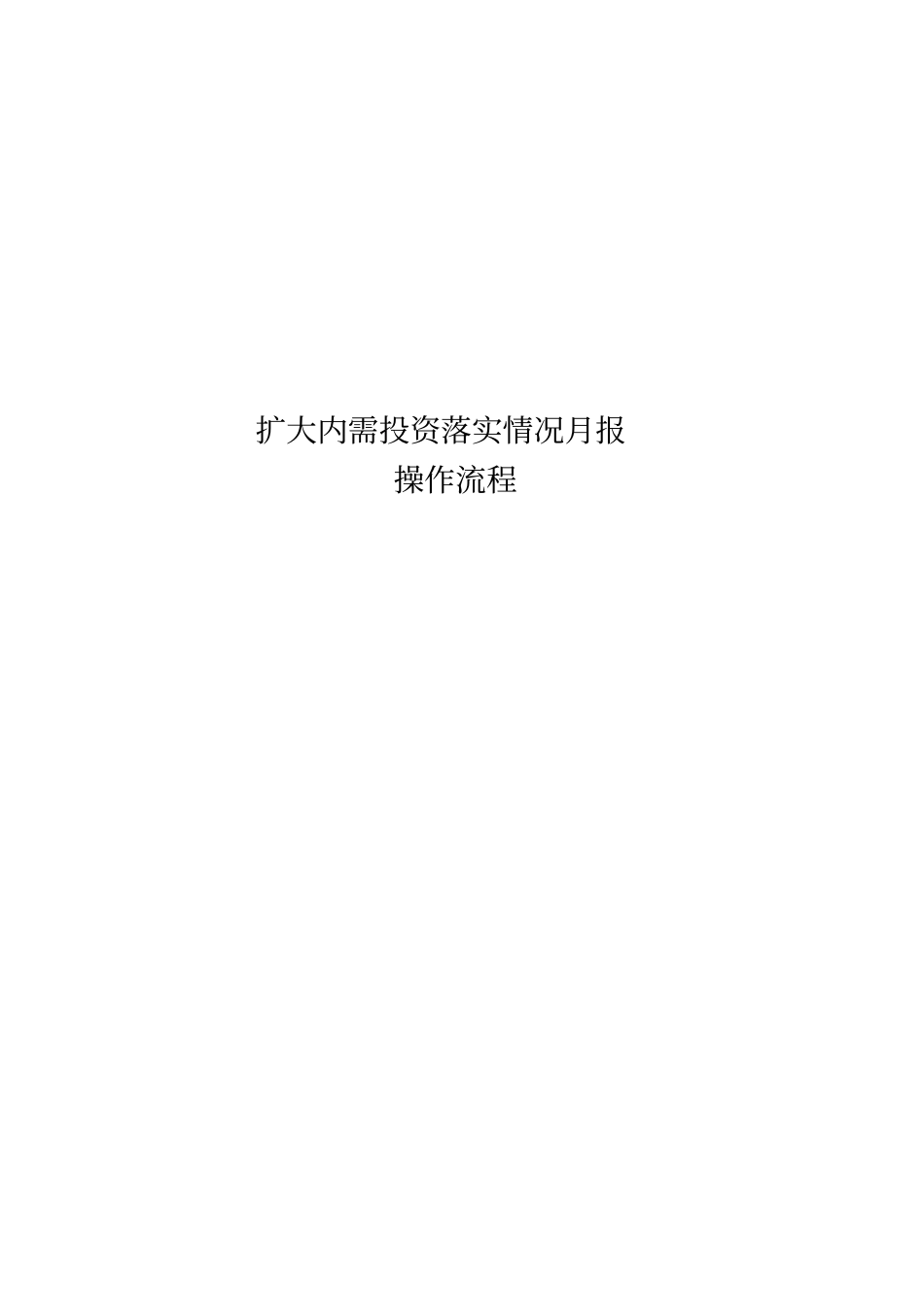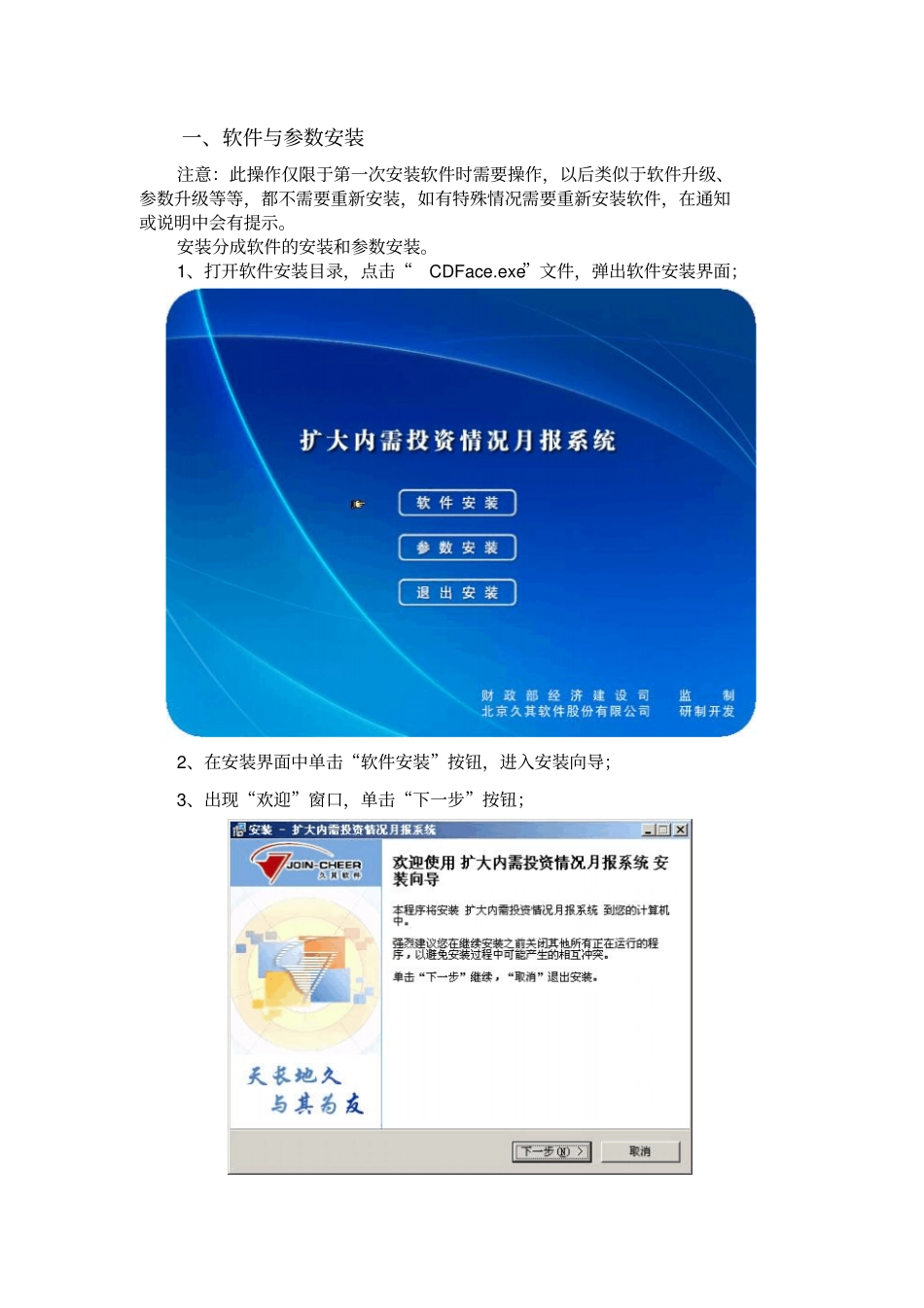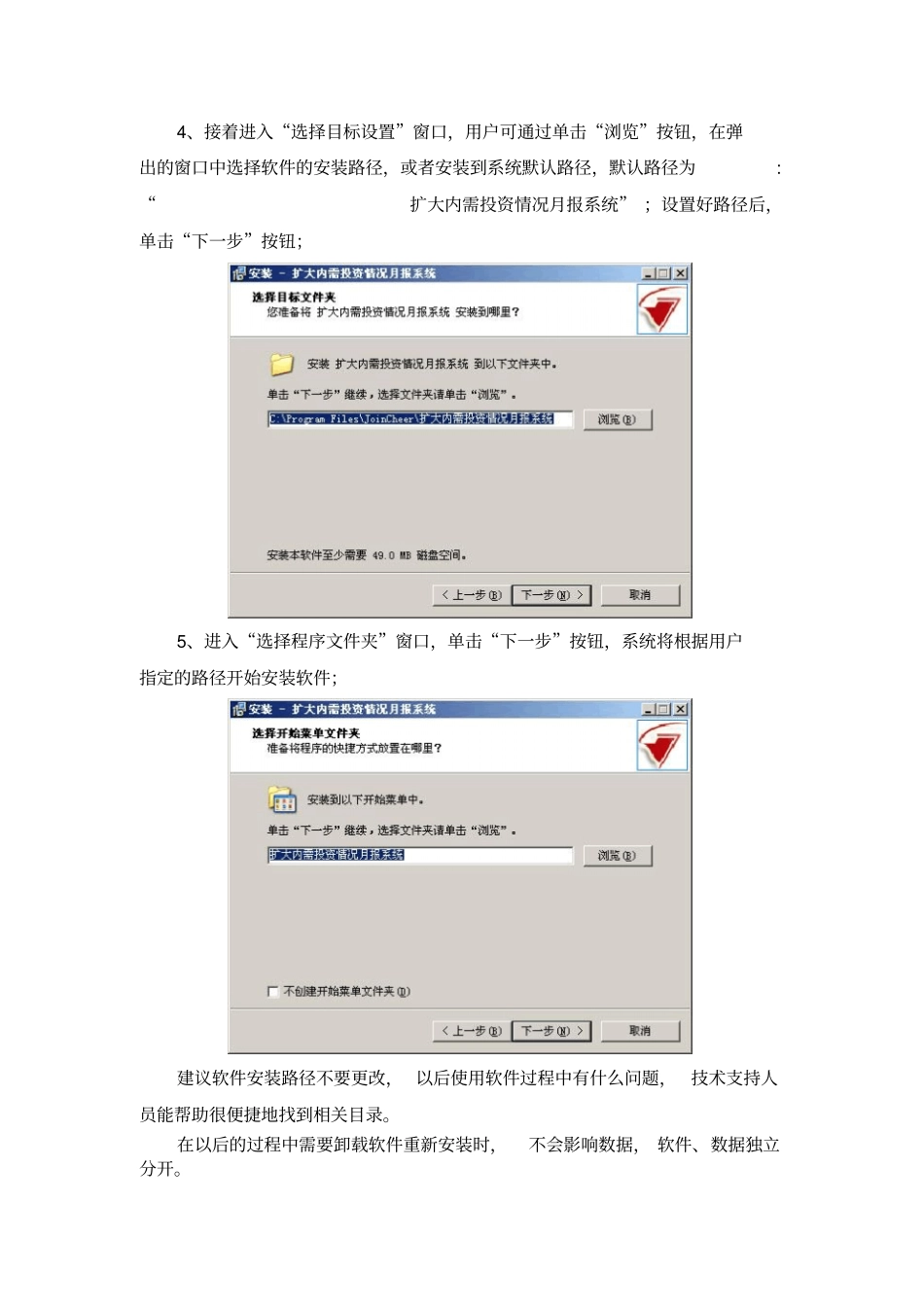扩大内需投资落实情况月报操作流程一、软件与参数安装注意:此操作仅限于第一次安装软件时需要操作,以后类似于软件升级、参数升级等等,都不需要重新安装,如有特殊情况需要重新安装软件,在通知或说明中会有提示。安装分成软件的安装和参数安装。1、打开软件安装目录,点击“CDFace.exe”文件,弹出软件安装界面;2、在安装界面中单击“软件安装”按钮,进入安装向导;3、出现“欢迎”窗口,单击“下一步”按钮;4、接着进入“选择目标设置”窗口,用户可通过单击“浏览”按钮,在弹出的窗口中选择软件的安装路径,或者安装到系统默认路径,默认路径为:“扩大内需投资情况月报系统” ;设置好路径后,单击“下一步”按钮;5、进入“选择程序文件夹”窗口,单击“下一步”按钮,系统将根据用户指定的路径开始安装软件;建议软件安装路径不要更改, 以后使用软件过程中有什么问题,技术支持人员能帮助很便捷地找到相关目录。在以后的过程中需要卸载软件重新安装时,不会影响数据, 软件、数据独立分开。6、软件安装完毕后需要安装参数,参数相当于是填写的报表和钩稽关系。默认路径为: C:\RepTasks2009,单击“安装”即可开始安装参数;7、软件及任务安装完毕后,弹出设置完成窗口,单击“完成”按钮。二、软件启动系统安装完成后, 会在桌面上自动创建软件的快捷方式并在“开始” 菜单中增加程序文件夹“扩大内需投资情况月报系统”。在这里可使用以下方式启动软件:1、双击桌面上的快捷方式“”。2、选择【开始 / 程序/ 扩大内需投资情况月报系统/ 扩大内需投资情况月报系统】。三、数据录入注意:数据录入前首先需要确认当前时期,对应月份录入数据,录入界面左上方位置有个“月份”字按钮,通过此按钮选择当前月份。(一)封面代码录入1、选择【录入 / 数据录入】菜单或者点击“编辑”按钮进入数据录入界面;2、选择封面代码页签,单击“”按钮或选择【数据 / 新增】,激活封面代码页;3、根据实际情况, 在封面代码中录入单位的基本信息,要填写某一项内容,首先将光标定位于该字段的编辑框,枚举项指封面代码中带下拉箭头的项,其录入方法为:单击下拉箭头, 弹出下拉列表, 从下拉列表中选择要填入的内容即可。4、对一个单位中所有的信息都录入完毕后,单击“”按钮,检查封面代码录入的正确性, 如果出错, 系统将会出现相应的出错提示,用户可根据提示修改错误;5、审核正确后,单击“”按钮,此单位将自动增加到单位...